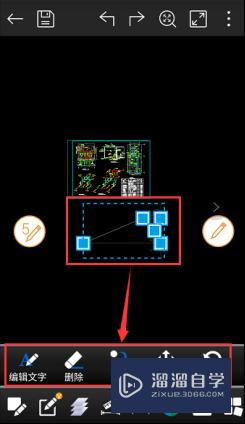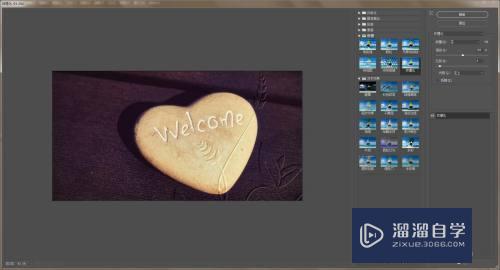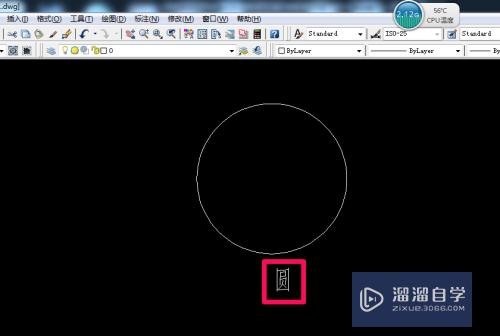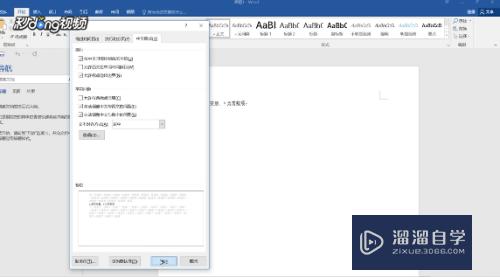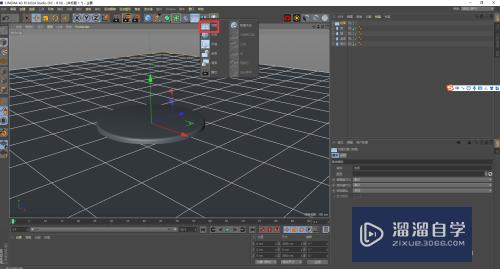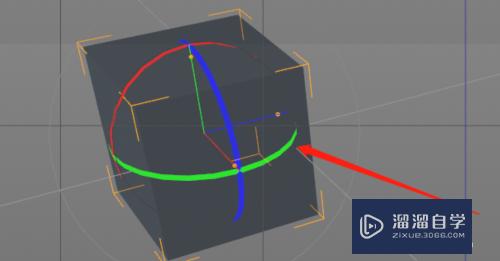PS如何使用钢笔绘制选区(ps如何使用钢笔绘制选区效果)优质
PS如何使用钢笔绘制选区?在PS中绘制选区是很常见的操作。但对初学者来说可能就不知道要如何下手于了。但没关系。下面小渲就来将操作方法分享给大家。希望能为大家带来帮助。
云渲染农场还有超多“PS”视频课程。欢迎大家点击查看
工具/软件
硬件型号:机械革命极光Air
系统版本:Windows10
所需软件:PS2020
方法/步骤
第1步
首先我们使用ps新建一个画布。
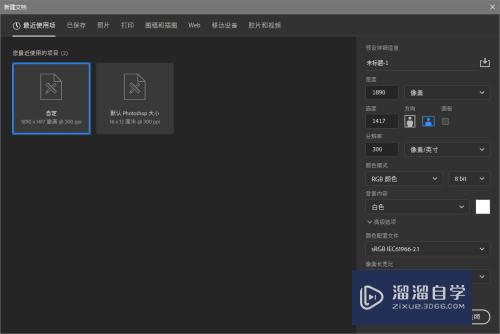
第2步
然后选中钢笔工具。
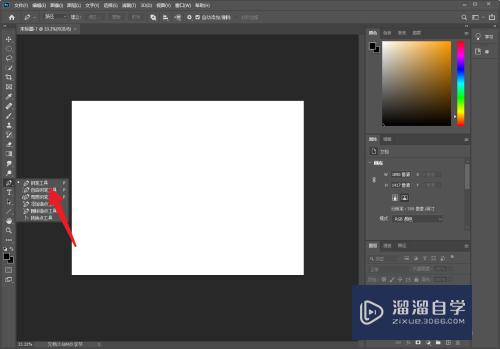
第3步
在画布中绘制一个路径。
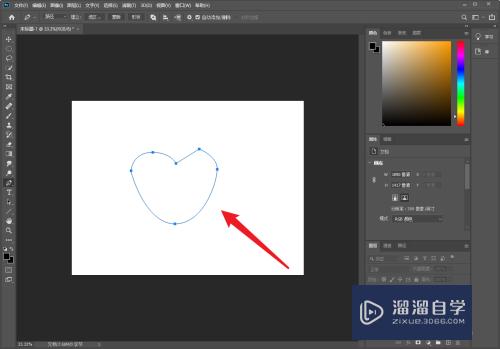
第4步
然后点击建立选区按钮。
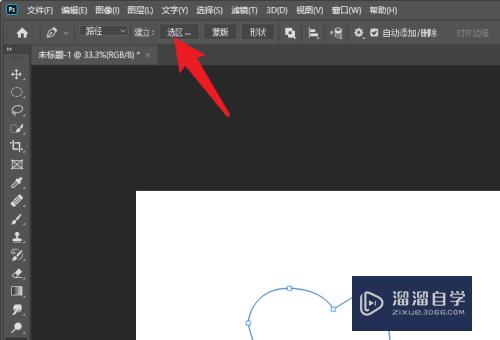
第5步
这样路径就会转换成选区了。
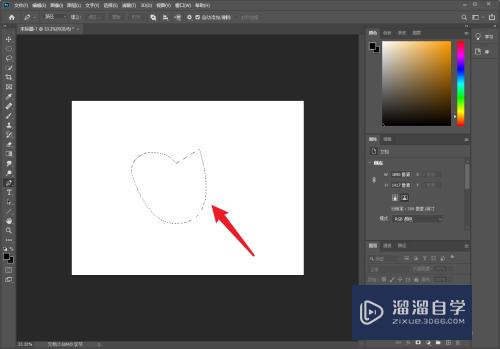
以上关于“PS如何使用钢笔绘制选区(ps如何使用钢笔绘制选区效果)”的内容小渲今天就介绍到这里。希望这篇文章能够帮助到小伙伴们解决问题。如果觉得教程不详细的话。可以在本站搜索相关的教程学习哦!
更多精选教程文章推荐
以上是由资深渲染大师 小渲 整理编辑的,如果觉得对你有帮助,可以收藏或分享给身边的人
本文标题:PS如何使用钢笔绘制选区(ps如何使用钢笔绘制选区效果)
本文地址:http://www.hszkedu.com/68633.html ,转载请注明来源:云渲染教程网
友情提示:本站内容均为网友发布,并不代表本站立场,如果本站的信息无意侵犯了您的版权,请联系我们及时处理,分享目的仅供大家学习与参考,不代表云渲染农场的立场!
本文地址:http://www.hszkedu.com/68633.html ,转载请注明来源:云渲染教程网
友情提示:本站内容均为网友发布,并不代表本站立场,如果本站的信息无意侵犯了您的版权,请联系我们及时处理,分享目的仅供大家学习与参考,不代表云渲染农场的立场!